
Okta
オクタ
Auth0 Passwordless Connection機能によるパスワードレス認証実現(Universal Login編)
はじめに
これまで、Auth0 Passwordless Connection機能は、Classic Universal Loginのみ利用可能でした。2023年4月のアップデートにより、Universal Loginにおいても、利用可能となりました。
Classic Universal LoginでのPasswordless Connection機能利用方法の詳細は、Auth0 Passwordless Connections機能によるパスワードレスログイン実現をご確認ください。
本ページでは、Universal Loginにおける、Auth0 Passwordless Connection機能を利用したパスワードレス認証について、実現方法と動作例をご紹介します。
前提
本ページ記載の機能及び設定に関する内容は、2023年9月現在の情報となります。
設定概要
- 事前準備
- Auth0連携済Webアプリケーションを用意
- Passwordless Connection機能設定
- ワンタイムコード送付方法としてEメールを選択
- Passwordless Connectionを有効化するApplicationを選択
- Authentication Profile設定
- ログイン時にメールアドレスのみ入力を求めるように認証画面表示を変更
- Application設定
- 対象ApplicationのConnection設定にてPasswordless Connectionのみを有効化
制限事項
Passwordless Connections機能とWebAuthnを用いたパスワードレス認証の両方を併用することは、製品仕様上不可となります。
設定例
- 事前準備
- Auth0連携済Webアプリケーションの用意
Auth0との連携方法は、Auth0とサンプルアプリケーションの連携設定方法をご確認ください。
- Auth0連携済Webアプリケーションの用意
- Passwordless Connection機能設定
- Auth0管理画面にて、[Authentication] > [Passwordless] > [Email]をクリック
![Auth0管理画面にて、[Authentication] > [Passwordless] > [Email]をクリック](/business/security/okta/image/okta_passwordless_connection_br0.png)
- [Applications]タブで対象のアプリケーションを有効化し、[Save]をクリック
※[Settings]タブ内の設定はデフォルト
![[Applications]タブで対象のアプリケーションを有効化し、[Save]をクリック](/business/security/okta/image/okta_passwordless_connection_br02.png)
- 正常に反映されたことを確認

- Authentication Profile設定
- Auth0管理画面にて、[Authentication] > [Authentication Profile]をクリック
![Auth0管理画面にて、[Authentication] > [Authentication Profile]をクリック](/business/security/okta/image/okta_passwordless_connection_br04.png)
- [Identifier First]を選択し、[Save]をクリック
![[Identifier First]を選択し、[Save]をクリック](/business/security/okta/image/okta_passwordless_connection_br05.png)
- 正常に反映されたことを確認

- Application設定
- 対象ApplicationのConnection設定にて、Passwordless Connectionのみ有効化
![Auth0管理画面にて、[Authentication] > [Authentication Profile]をクリック](/business/security/okta/image/okta_passwordless_connection_br07.png)
動作例
- Webブラウザでアプリケーションにアクセスし、ログイン操作を実施
- ログイン画面にてメールアドレスを入力し、[続ける]をクリック
- 送付されたメール記載のワンタイムコードを確認
- ログイン画面にて、③で確認したワンタイムコードを入力
- アプリケーションにログインできたことを確認
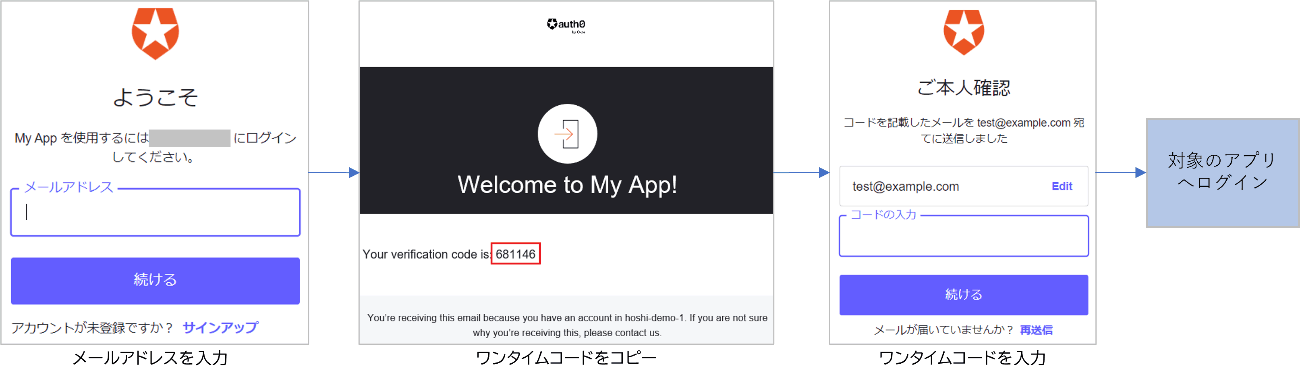
おわりに
本ページでは、Universal LoginにおけるPasswordless Connection機能を利用したパスワードレス認証の実現方法をご紹介しました。
無償のAuth0トライアル環境においても、Passwordless Connection機能をお試しいただけます。
Auth0で実現するパスワードレス認証にご興味がある方は、弊社までお問い合わせください。
参考
お問い合わせ・資料請求
株式会社マクニカ Okta 担当
- TEL:045-476-2010
- E-mail:okta@macnica.co.jp
平日 9:00~17:00

